火狐浏览器增加可信任站点的教程
时间:2023-08-25 13:56:20作者:极光下载站人气:415
作为一款简单好用的免费资源获取软件,火狐浏览器内置丰富且免费的资源,让用户可以随时搜索获取,并且用户还可以同时打开多个网站来进行内容的搜集或是浏览,可是用户在打开网站的过程中,可以发现火狐浏览器中有着自带的病毒检测功能,会帮助用户拦截一些不信任的站点,这时用户就可以自行设置可信任站点来避免无法正常访问网站的情况,那么用户应该怎么进行可信任站点的添加呢,其实这个问题是很好解决的,用户直接进入到设置窗口中,接着在左侧的隐私与安全选项卡中找到权限板块,随后点击阻止弹出式窗口选项的例外按钮来添加可信任站点即可,那么下面就和小编一起来看看火狐浏览器增加可信任站点的方法教程吧,希望用户能够喜欢。
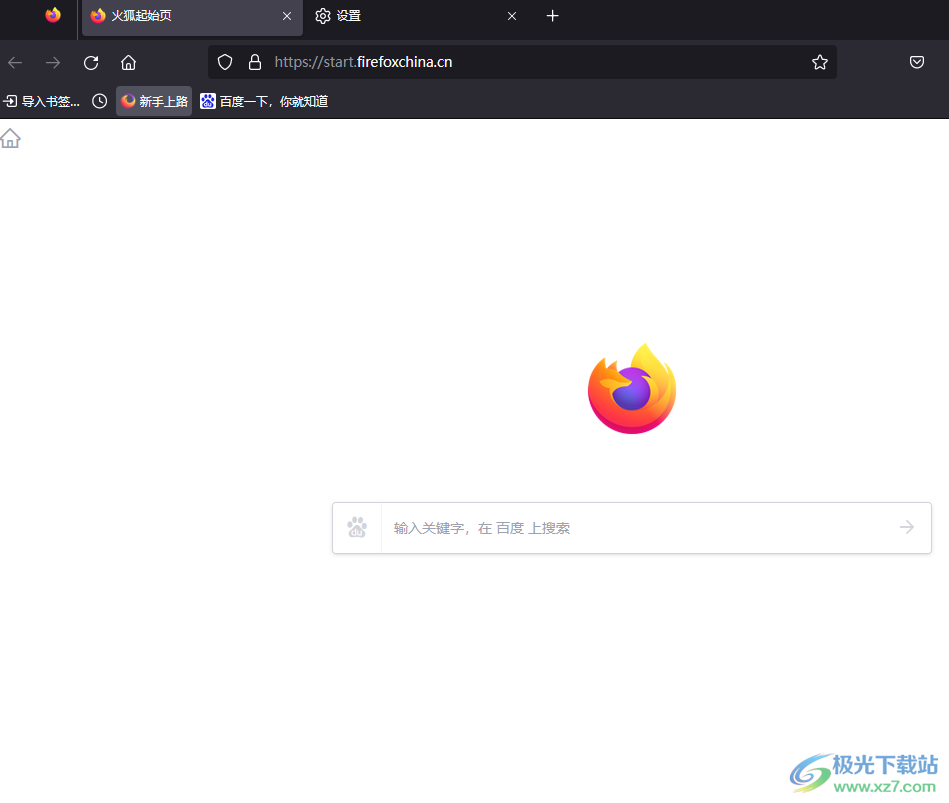
方法步骤
1.用户在电脑桌面上打开火狐浏览器软件,并来到主页上点击右上角的三横图标
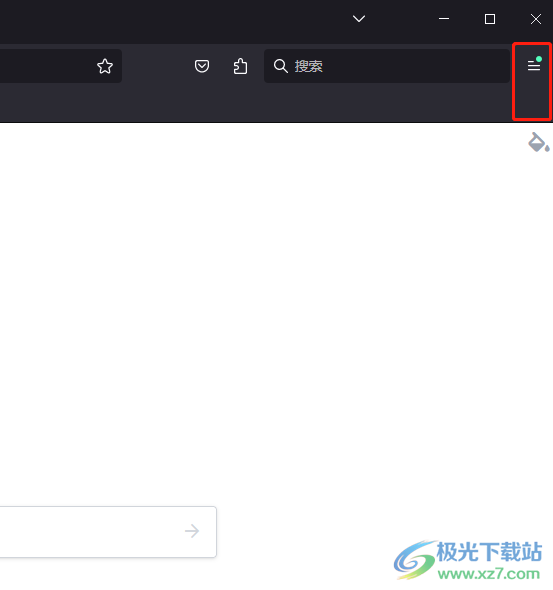
2.在弹出来的下拉选项卡中,用户选择其中的设置选项,页面将会发生切换
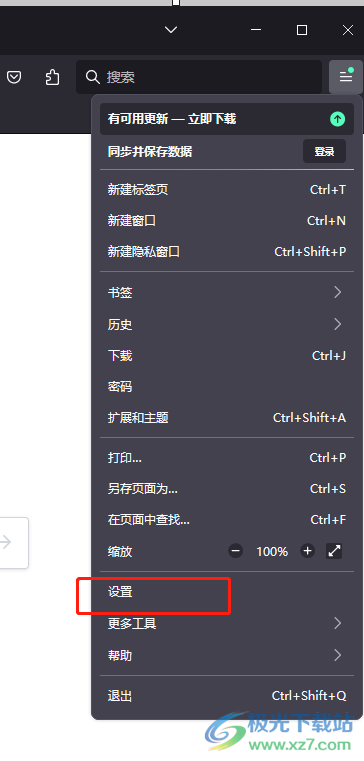
3.进入到设置窗口中,用户将左侧的选项卡切换到隐私与安全选项卡上来进行设置
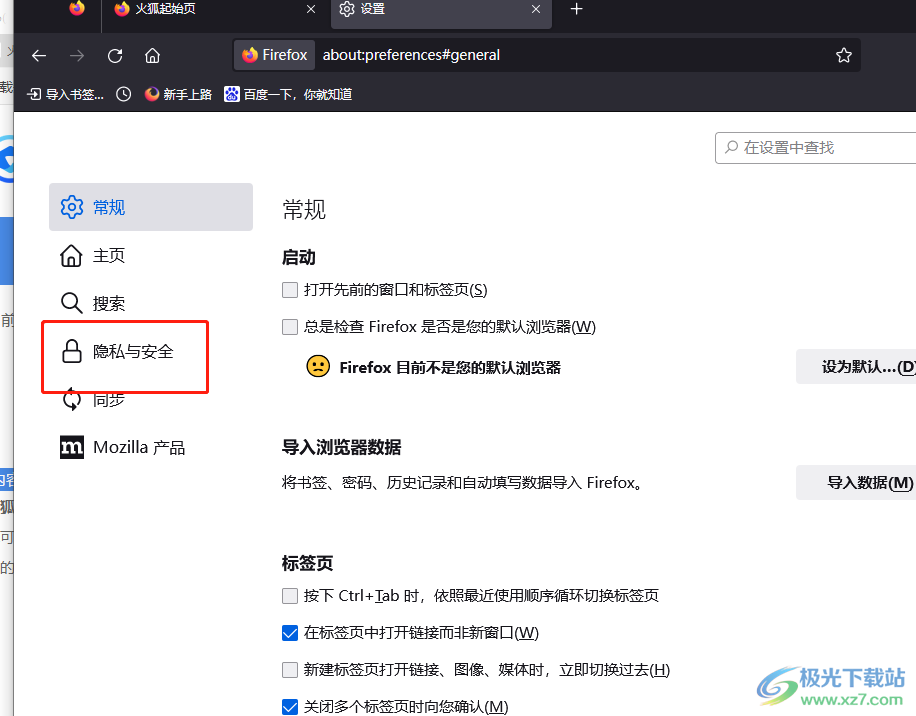
4.接着右侧页面会展示出相关的功能选项,用户在权限板块中按下阻止弹出式窗口的例外按钮
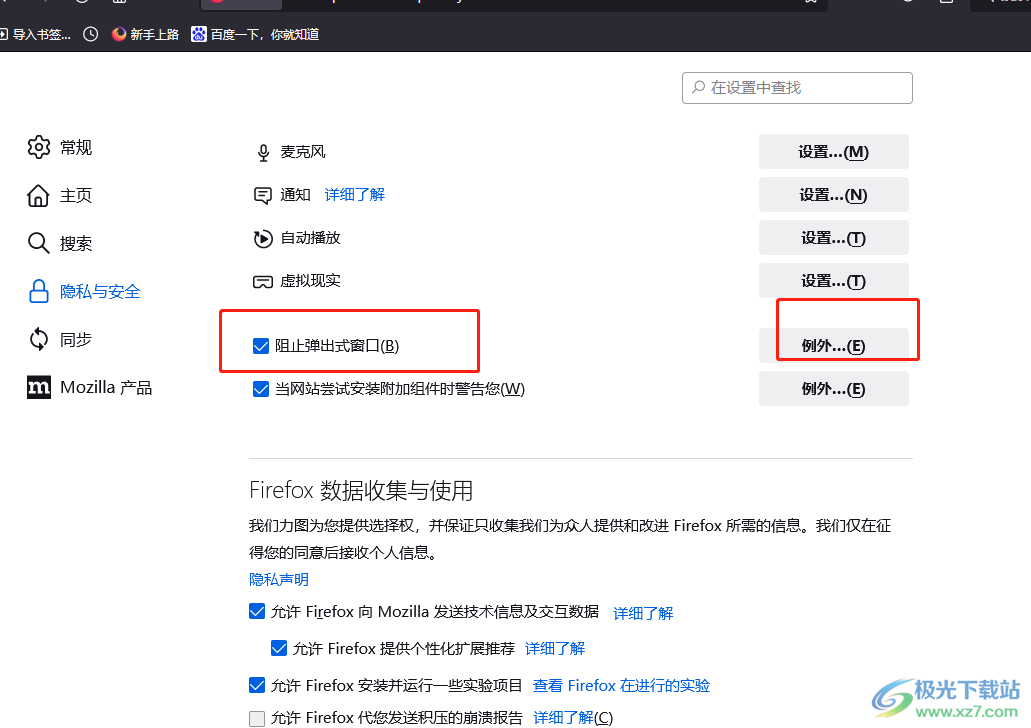
5.杂弹出来的有特殊权限的网站窗口中,用户在网站地址方框中输入网址信息并按下允许按钮

6.随后在下方的网站方框中就可以看到显示的可信任网站信息了,用户按下下方的保存更改按钮就可以了
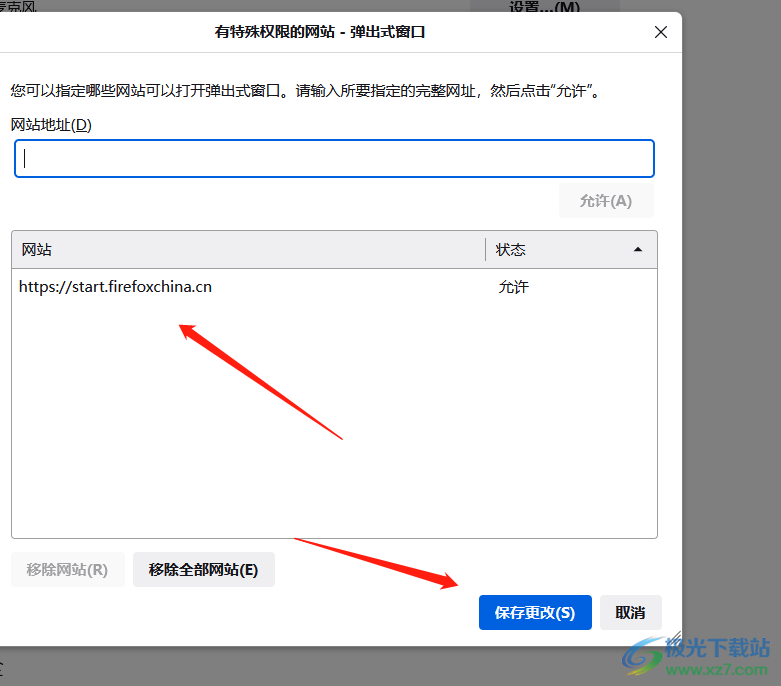
用户在使用火狐浏览器浏览网页时,为例避免网页被阻止的情况,用户就可以在浏览器中添加可信任站点即可避免这种情况,具体的操作过程小编已经整理出来了,感兴趣的用户可以跟着小编的教程操作试试看,一定可以成功将站点添加到可信任列表中。
相关推荐
相关下载
热门阅览
- 1百度网盘分享密码暴力破解方法,怎么破解百度网盘加密链接
- 2keyshot6破解安装步骤-keyshot6破解安装教程
- 3apktool手机版使用教程-apktool使用方法
- 4mac版steam怎么设置中文 steam mac版设置中文教程
- 5抖音推荐怎么设置页面?抖音推荐界面重新设置教程
- 6电脑怎么开启VT 如何开启VT的详细教程!
- 7掌上英雄联盟怎么注销账号?掌上英雄联盟怎么退出登录
- 8rar文件怎么打开?如何打开rar格式文件
- 9掌上wegame怎么查别人战绩?掌上wegame怎么看别人英雄联盟战绩
- 10qq邮箱格式怎么写?qq邮箱格式是什么样的以及注册英文邮箱的方法
- 11怎么安装会声会影x7?会声会影x7安装教程
- 12Word文档中轻松实现两行对齐?word文档两行文字怎么对齐?

网友评论